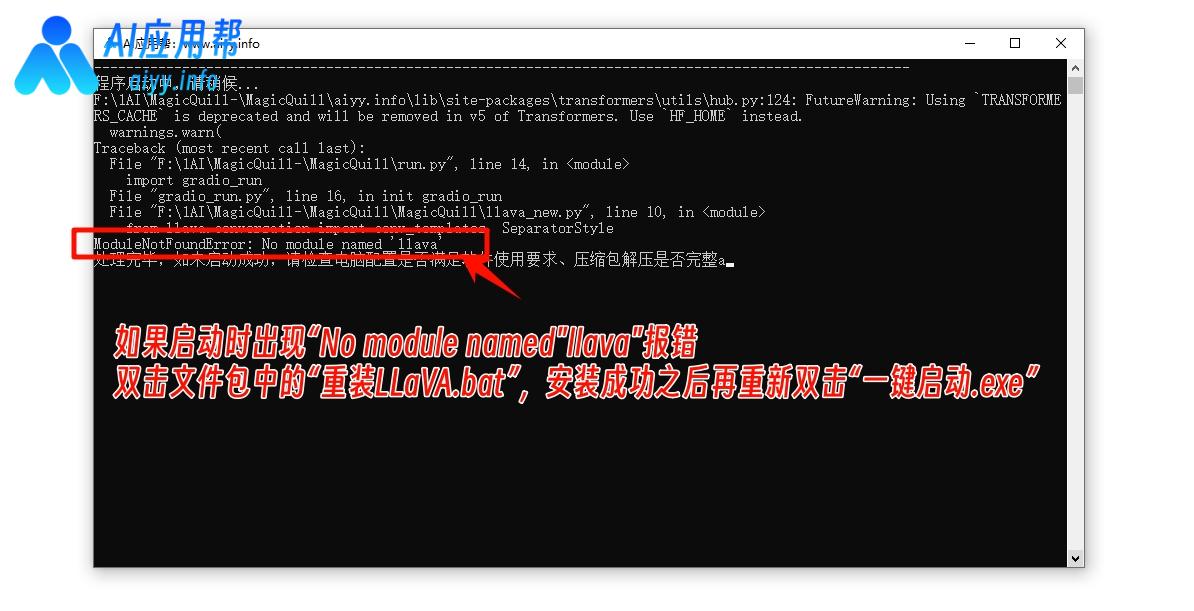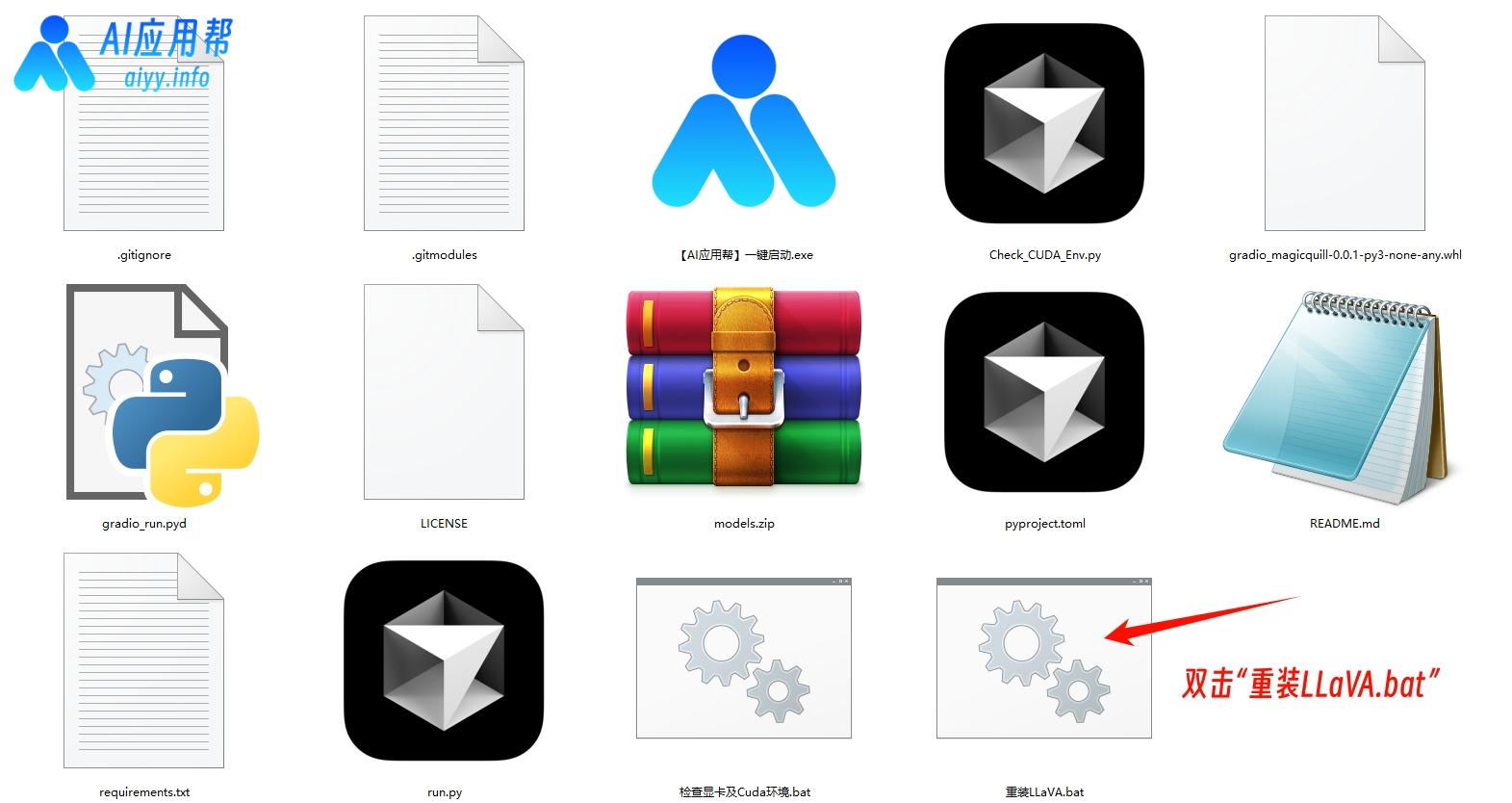注意:私人打包的程序没给杀毒软件交过保护费,被误报毒很正常,介意请勿下

MagicQuill 是由 香港科技大学、蚂蚁集团、浙江大学和香港大学 联合推出的一款创新型图像编辑工具。它将用户友好的界面与 AI 智能建议相结合,使复杂的图像编辑流程变得简便高效。无论是添加元素、擦除物体,还是调整颜色,用户只需通过简单的笔触和提示词即可完成。
开源地址:https://github.com/magic-quill/MagicQuill
☞☞☞☞☞☞ 一键启动包在右侧下载 ☞☞☞☞☞☞
视频介绍:
核心功能:
- AI 智能建议:利用先进的 AI 算法预测用户意图,提供实时智能编辑建议,简化复杂的操作。
- 精确的局部编辑:支持像素级的精确操作,包括插入新元素、删除不需要的部分,以及颜色区域调整,满足专业级编辑需求。
- 三种魔法笔刷:添加笔刷可根据提示词插入所需元素和细节。减去笔刷可去除多余细节,或重新绘制指定区域。颜色笔刷可灵活上色,支持精准的颜色匹配与调整。
- 多功能画布工具:包括撤销、重做、旋转、调整大小等工具,为编辑提供更多灵活性与控制。
- 参数调整:提供丰富的参数设置,用户可选择基础模型、调整负提示词及边缘控制等参数,以获得更符合预期的生成结果。
应用场景:
- 广告与营销设计:快速制作高质量的广告图像,满足品牌推广需求。
- 电商产品展示:细致调整产品图片背景、颜色或细节,提升视觉吸引力。
- 数字艺术创作:为艺术家提供强大的工具支持,让创意更具表现力。
- 教育与培训:为教育领域提供简单便捷的图像标注和内容生成方案。
配置要求:
电脑需满足以下配置:
- 操作系统:Windows 10/11 64位
- 显卡:低显存版本需要8G显存及以上的英伟达(NVIDIA)显卡,原版需要16G显存及以上的英伟达(NVIDIA)显卡
- CUDA >= 12.1
- 整个包解压完接约42.7G(包含多个生图模型),要留足硬盘空间
电脑如未安装CUDA可以查看安装教程:https://aiyy.info/requirements/
如何查看显卡品牌型号和显存:
- 打开任务管理器
- 点击“性能”
- 点击“GPU”
- 右上角可以看到显卡型号,下方可以看到显存大小
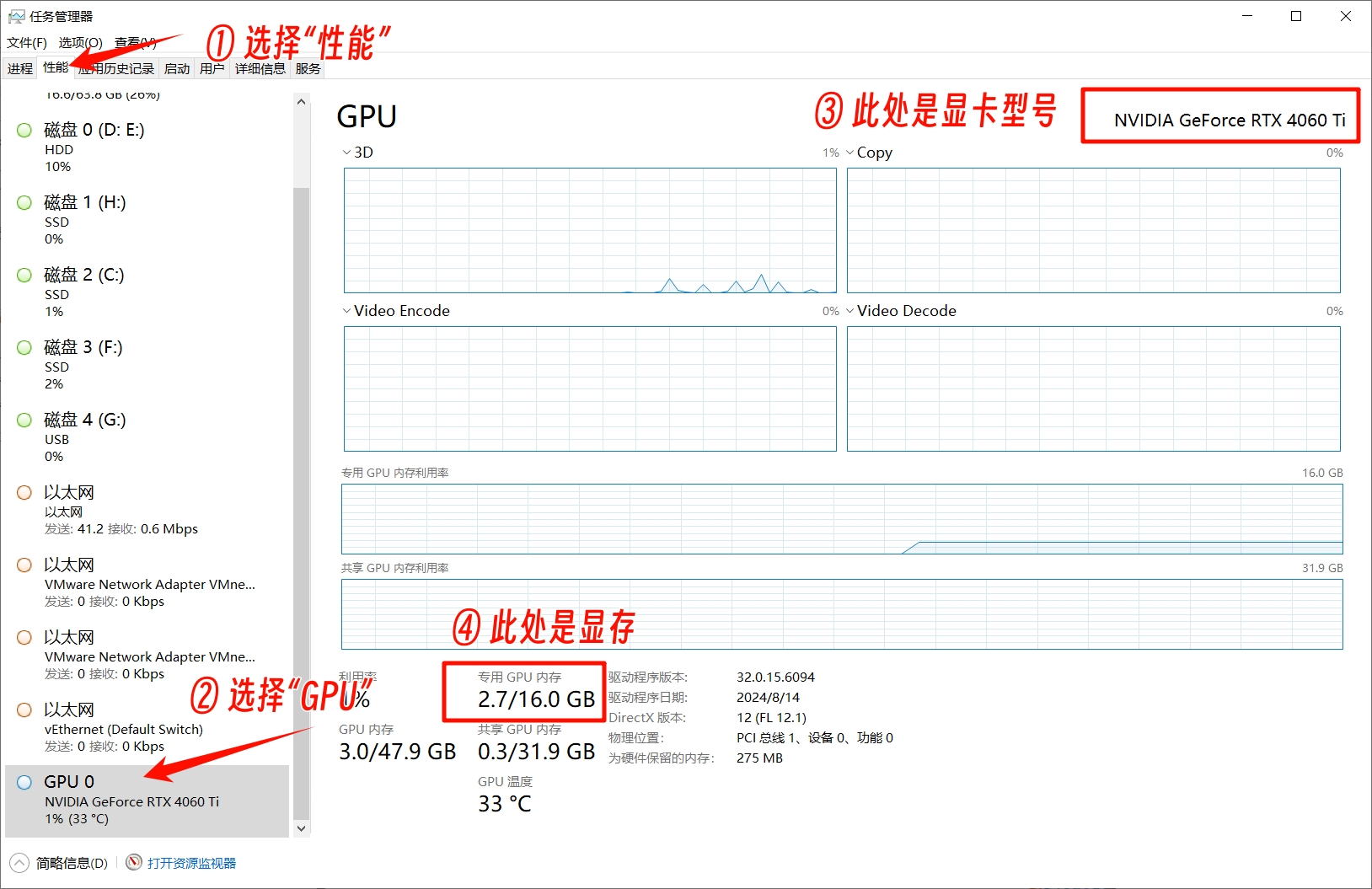
使用教程:
① 打开下载页面(https://aiyy.info/magicquill/)点击页面右侧下载按钮,下载整合包之后解压,建议使用winrar解压(解压软件在文件包中,或者可以自己下载安装,下载地址:https://www.winrar.com.cn/)
不要用Windows自带解压!!不要用360解压!!
注意:文件夹路径和文件名称(包括音频、图片、视频等文件名称)不要出现中文字符,否则部分软件会因识别不出而报错

② 首次启动先双击“重装LLaVA.bat”,安装完成后关闭窗口,进入下一步
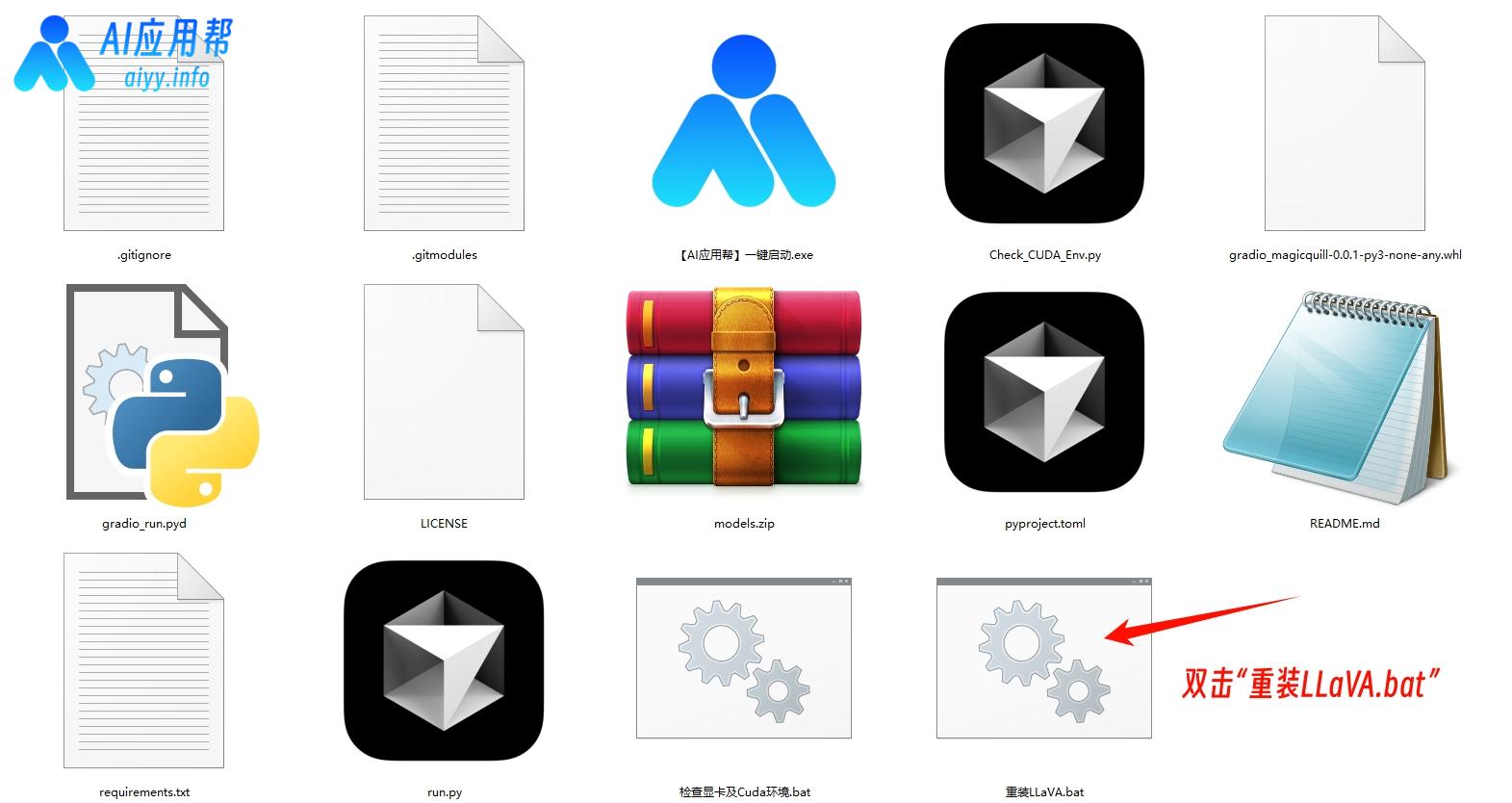
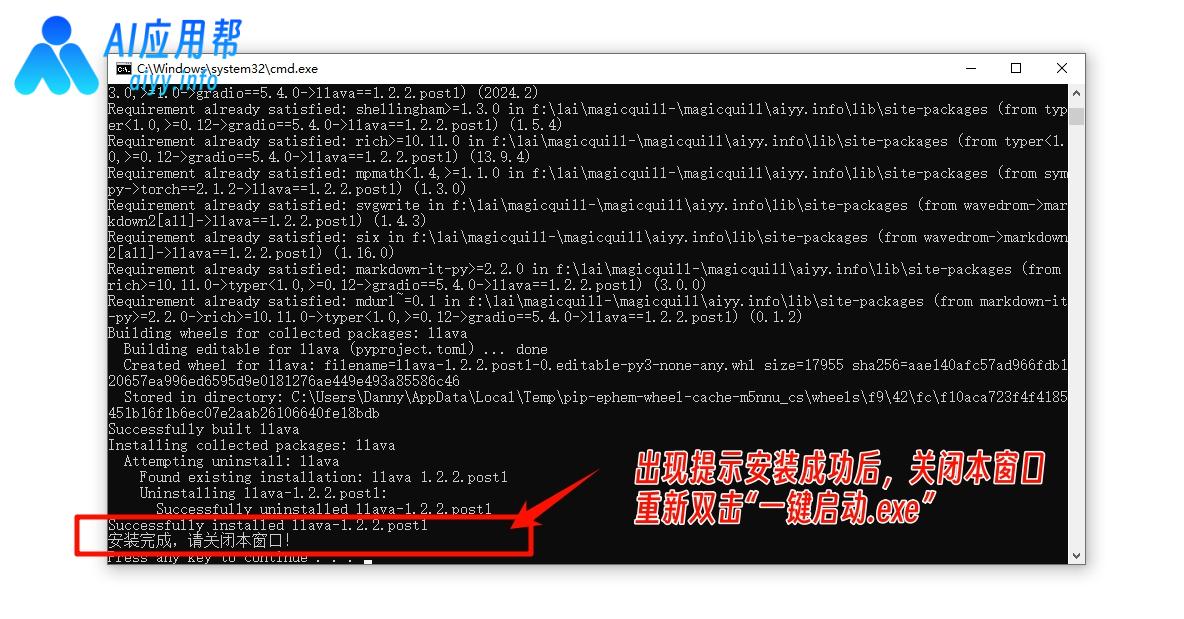
③ 双击“一键启动.exe”,稍等片刻会在浏览器中自动打开操作界面
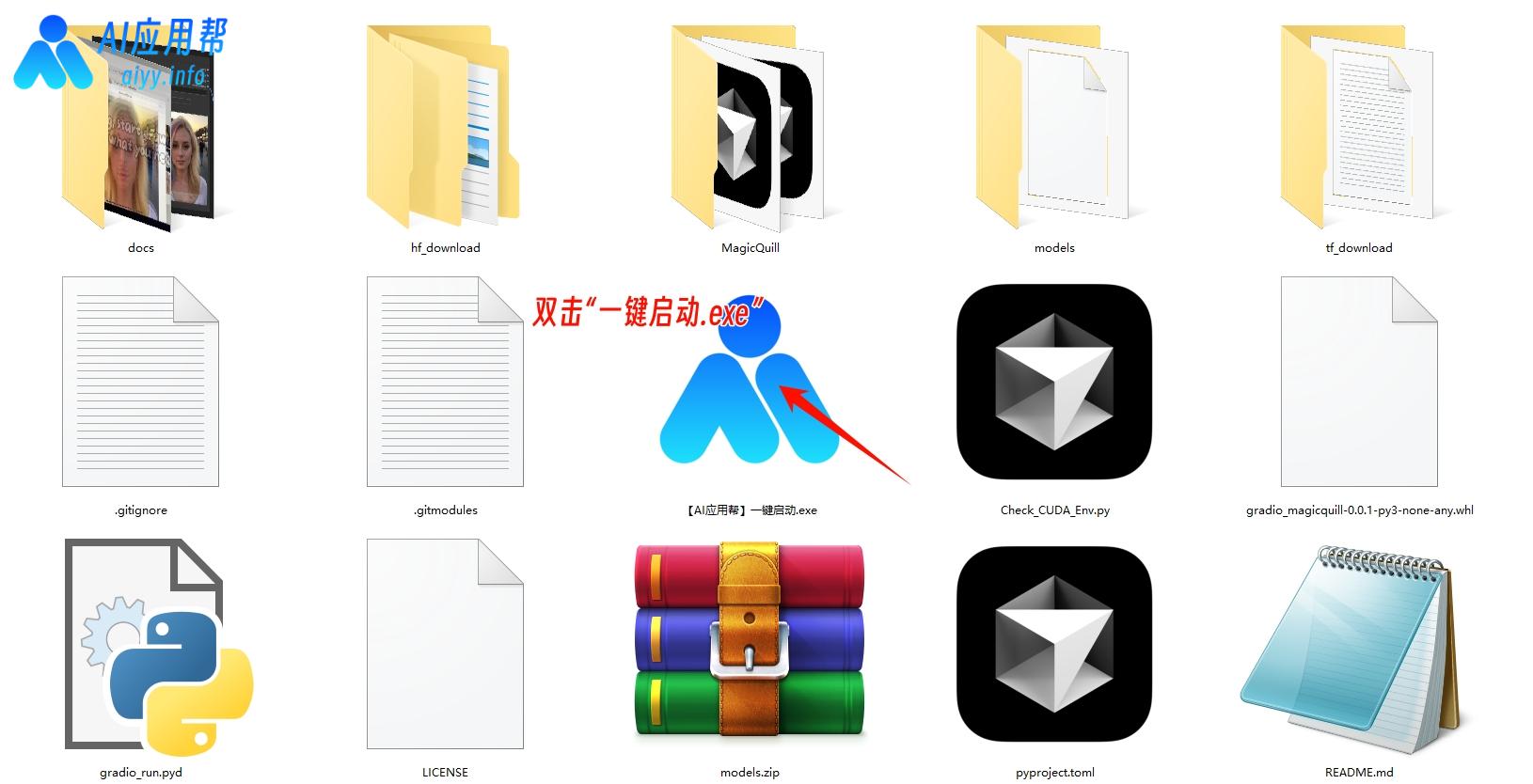
④ 上传图片,选择笔刷(各个笔刷功能在本文后续教程中有介绍),调整笔刷大小,然后对图像进行简单绘制,再填入提示词,点击“Run”即可开始生成,生成结果位于右侧,点击“√”则将此图片作为输入图片再次绘制,点击“×”则不满意生成结果,点击“Run”再次生成
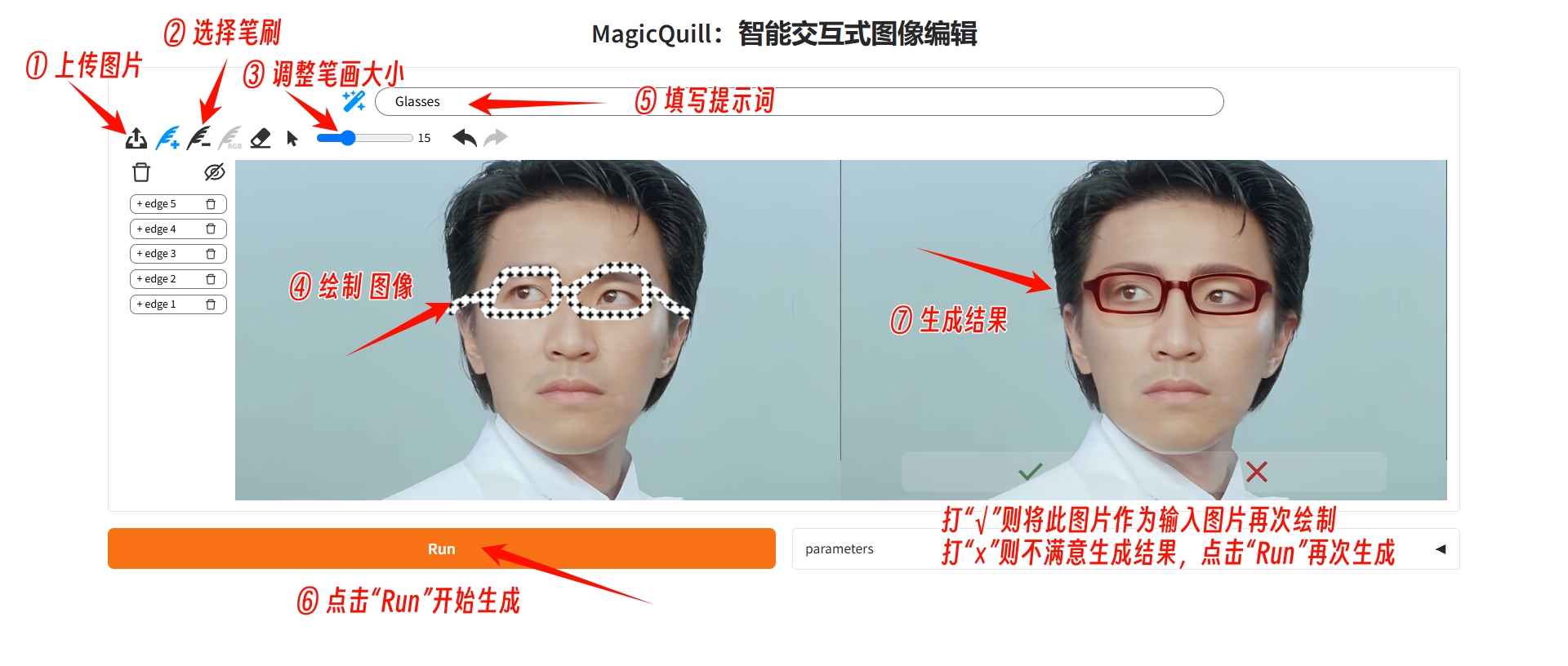
⑤ 右键点击生成结果,选择“图片另存为…”可保存至指定文件夹
注意:当前工具仅支持生成512分辨率的图像,如需提升图片分辨率,可使用upscayl进行图片放大,提升分辨率
upscayl下载及使用教程位于:https://aiyy.info/upscayl/
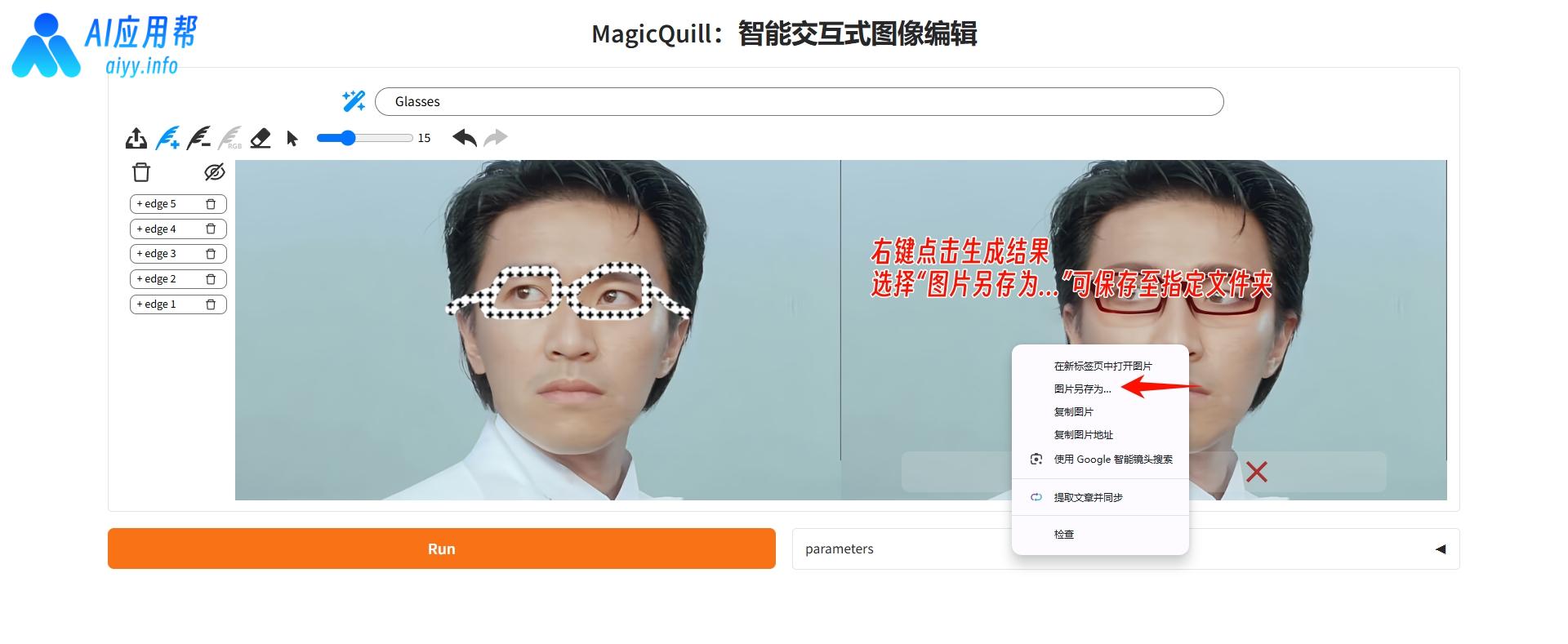
⑥ 界面按钮功能


添加画笔

减法画笔
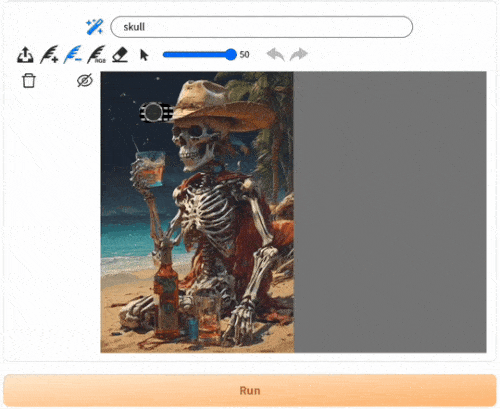
彩色画笔
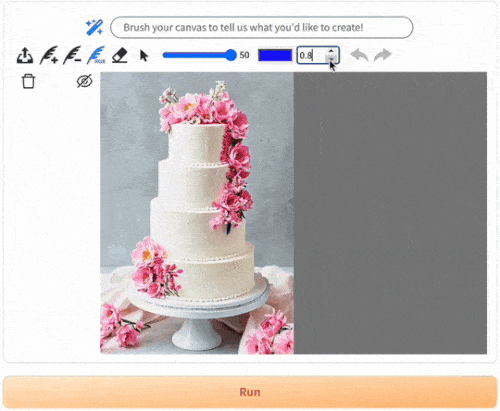
⑦ 高级参数(建议保持默认即可)
- 选择模型:包含5个生图模型,效果不一,各有特点,可以自行尝试。
- 负面提示:用户可以输入希望模型避免生成的内容。
- 精细边缘:用户可以启用此选项来激活精细边缘控制。
- 增大尺寸:调整此参数可设置编辑图像时笔触周围受影响的像素范围,以扩大/缩小笔触影响区域。
- 边缘强度:用于调整添加/减去画笔控制强度的参数。简单来说,如果你对自己的绘画技巧有信心,你可以增加强度。如果你像我一样画得不好,请保持参数不变,或者稍微降低强度。
- 颜色强度:调整颜色画笔控制强度的参数,可以调整图像的着色效果。
- 剩下的参数是扩散模型的一些常用参数,基本不需要更改

⑧ 如果更换了文件夹目录,双击“一键启动.exe”之后,可能会出现““No module named‘llava’”的报错,关闭报错窗口,双击文件包中的“重装LLaVA.bat”,安装完成后关闭窗口,重新双击“一键启动.exe”即可